Kui olete innukas Spotify kasutaja, olete tõenäoliselt 'järjekorraga' hästi kursis. Järjekord on põhimõtteliselt tulevaste lugude loend, mis järgmisena esitatakse, ja see asub Spotify töölauarakenduse paremal küljel. Kui te ei ole järjekorra fänn või soovite selle mingil põhjusel lihtsalt tühjendada, tehke seda järgmiselt. Paremklõpsake töölauarakenduses järjekorras esimesel lool ja valige 'Tühjenda järjekord'. Puudutage mobiilirakenduses kolme punkti järjekorras esimese loo kõrval ja valige „Tühjenda järjekord”. Ja see on kõik! Järjekorra tühjendamine on kiire ja lihtne viis Spotify taasesituse lähtestamiseks.
Kasutajad saavad soovi korral Spotify järjekorda pikka aega tühjendada, kuid kahjuks ei tea kõik, kuidas seda teha. Kuid ärge muretsege, sest me oleme siin, et teid aidata. tühjendage Spotify muusika järjekord .
konto reaalajas com-i sisselogimine 0x87dd0006

Kuna Spotify rakendust on üsna lihtne kasutada, võime julgelt väita, et järjekorra tühjendamine on üks asi. See on ülesanne, mille saab sooritada sekunditega, kui tead, mida teed. Ja selleks ajaks, kui olete selle artikli lugemise lõpetanud, ei tea te kõike, mis sellega kaasneb.
Kuidas Spotify järjekorda tühjendada
Enne alustamist tuleb märkida, et siin toodud sammud on samad nii Spotify veebis kui ka Windowsi või Maci rakendustes. Järgige hoolikalt juhiseid Spotify järjekorra tühjendamiseks ja oletegi valmis.
- Avage ametlik Spotify rakendus või logige sisse veebipleierisse.
- Klõpsake rakenduse paremas alanurgas ikooni Järjekord.
- Hõljutage kursorit laulu kohal, mille soovite kustutada.
- Nüüd peaksite nägema kolme punktiga nuppu. Klõpsake seda nuppu kiiresti.
- Valige hüpikkontekstimenüüst 'Eemalda järjekorrast'.
Nüüd vaatame samme üksikasjalikult läbi.
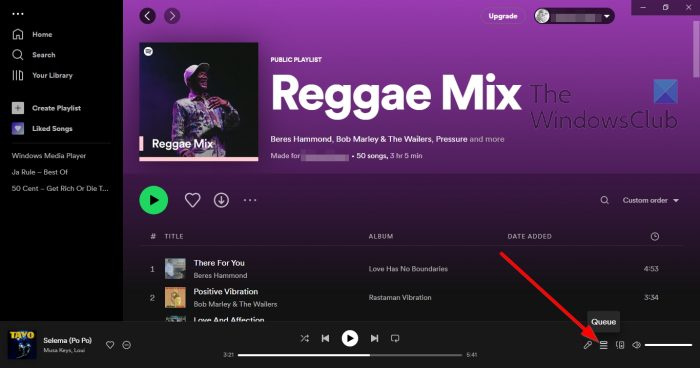
Kõigepealt peame minema järjekorras olevate lugude loendisse ja sealt saame need kuni järgmise korrani.
- Avage ametlik Spotify rakendus või logige sisse veebipleierisse.
- Otsige rakenduse paremas alanurgas järjekorra ikooni.
- Klõpsake sellel kohe.
Nüüd peaksite nägema kõiki järjekorras loetletud laule, mis on valmis ja ootavad kustutamist.
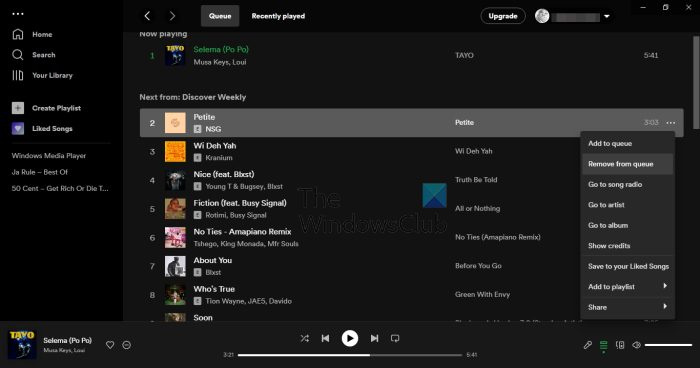
Tõenäoliselt ei huvita teid järjekorrast kõigi lugude eemaldamine, vaid ainult need, mida enam ei vajata. Nii et arutame, kuidas seda õigeaegselt teha.
- Hõljutage kursorit laulu kohal, mille soovite kustutada.
- Nüüd peaksite nägema kolme punktiga nuppu.
- Klõpsake seda nuppu kiiresti.
- Valige hüpikkontekstimenüüst 'Eemalda järjekorrast'.
Tehke seda iga laulu puhul, kuni tunnete vajadust lõpetada.
akna 8.1 värskendamine ebaõnnestus
Kuidas tühjendada kõik järjekorras olevad Spotify laulud
Kõigi järjekorras olevate lugude tühjendamiseks peate tegema järgmist.
- Naaske järjekorda, järgides ülaltoodud samme.
- Vajutage puhas nuppu, et kõik kustutada (töölaua klient).
- Vajutage puhas järjekord (veebipleier), seejärel valige kinnitamiseks Jah.
Kõik laulud on kadunud, nii et võite lahkuda ja minna tagasi selle juurde, mida varem tegite.
Tühjendage Androidi ja iOS-i jaoks mõeldud Spotify järjekord
Teatavasti on Spotify platvormideülene teenus, mis tähendab, et seda võib leida ka mobiiliplatvormidelt nagu Android ja iOS. See artikkel oleks puudulik, kui me ei arutaks, kuidas nendes seadmetes järjekorda tühjendada.
kuidas ninja allalaadimishaldurit kasutada
- Kustutage laule ükshaaval
- Eemaldage järjekorrast kõik laulud
Kustutage Spotify laulud eraldi
Niisiis, alustame lugude eraldi kustutamise selgitamisega. Ülesanne ei erine nii palju Spotify rakenduse töölauaversioonist, nii et alustame, eks?
- Esiteks peame Spotify mobiilirakenduse kaudu järjekorda liikuma. Kõik teie laulud on seal.
- Avage rakendus oma Android- või iOS-seadmes.
- Pärast seda logige sisse oma ametlike mandaatidega, kui te pole seda veel teinud.
- Seejärel vaadake mängu menüüd ja puudutage ikooni 'Järjekord'.
Nüüd peaksite nägema kustutamiseks valmis laulude loendit. Loo kustutamiseks palutakse teil järgida mõnda lihtsat toimingut, mille saate sooritada sekunditega.
- Puudutage ümmargust ikooni laulu kõrval, mida soovite kustutada.
- Sealt valige töö tegemiseks suvand 'Kustuta'.
Eemaldage järjekorrast kõik Spotify laulud
Lõpuks tahame näha, kuidas eemaldada kõik lood Spotify mobiilirakenduse järjekorrast.
Selles olukorras peate klõpsama nuppu Tühjenda järjekord jaotises Järjekord. Pärast seda kaovad kõik lood järjekorrast, kuid see ei eemalda lugusid teie esitusloendist, seega ärge muretsege.
Lugege : Spotify Desktop ja Mobile on sünkroonist väljas
Kuidas ma saan Spotify töölaual oma järjekorda näha?
Kui soovite järjekorda näha, peate esmalt avama Spotify ja seejärel klõpsama paneelil Now Playing asuvat järjekorra nuppu. Pärast seda näete kõigi järjekorras olevate lugude loendit.
Kas Spotify järjekord on ainult lisatasu jaoks?
Järjekorra funktsioon on saadaval kõigi Spotify versioonide jaoks, seega ei pea te lisatasu versioonile üldse raha kulutama, kui te seda väga ei taha.
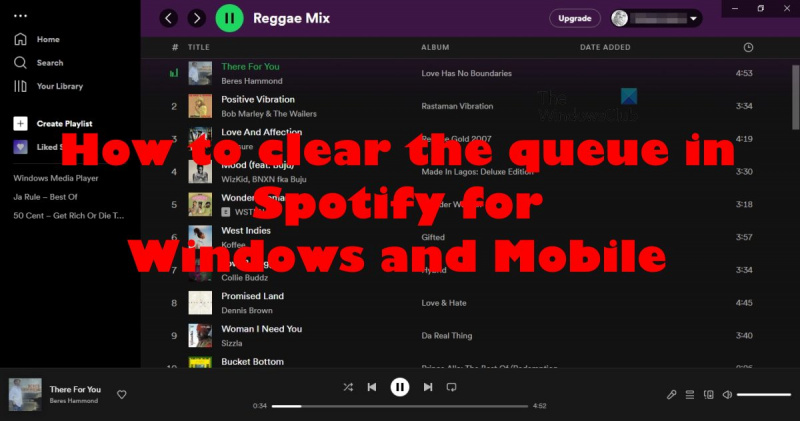









![MultiVersuse ühendus katkes [parandatud]](https://prankmike.com/img/games/0F/multiversus-connection-lost-error-fixed-1.png)
![Kõnediagnostika kalibreerimise viga 0x800706BE [Parandatud]](https://prankmike.com/img/audio/A0/speech-diagnostic-calibrate-error-0x800706be-fixed-1.png)



